Windows Vista में एक फ़ाइल एन्क्रिप्शन तकनीक शामिल है जो कि Windows XP में मौजूद उपयोगकर्ता के दृष्टिकोण से बहुत समान है, लेकिन Vista फ़ाइल एन्क्रिप्शन कुंजी का बैकअप बनाने के लिए बहुत आसान बनाता है। यदि आप अपना पासवर्ड बदलते हैं, तो XP में, आपकी एन्क्रिप्ट की गई फाइलें खो जाएंगी। विस्टा में, एन्क्रिप्ट की गई फ़ाइलों को साइन करने के लिए एक एन्क्रिप्शन कुंजी का उपयोग किया जाता है, जिसका अर्थ यह भी है कि इसका बैकअप लिया जा सकता है।
यदि आप एन्क्रिप्शन सुविधाओं का उपयोग करने का निर्णय लेते हैं तो यह महत्वपूर्ण है कि आप अपनी एन्क्रिप्शन कुंजी का बैकअप बना लें। शुक्र है कि पहली बार किसी फ़ाइल को एन्क्रिप्ट करने के तुरंत बाद विस्टा आपको याद दिलाता है।
एन्क्रिप्शन कुंजी का बैक अप लेने के लिए विज़ार्ड का उपयोग करने के लिए, बस पॉपअप अधिसूचना पर क्लिक करें जब यह आता है।
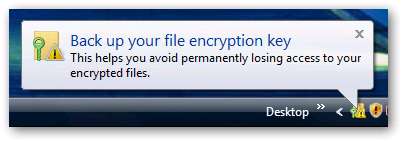
विज़ार्ड स्क्रीन से "अभी बैकअप लें" चुनें।
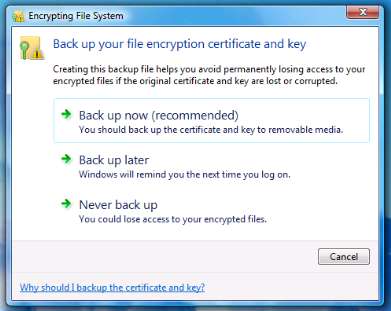
अगला मारो ...
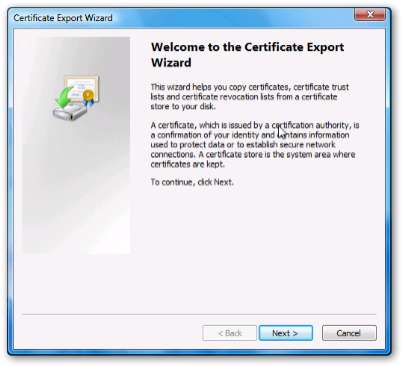
यदि किसी कारण से आपके पास कई कुंजियाँ हैं, तो आप बैकअप लेने के लिए सभी संभावित सूचनाओं का चयन कर सकते हैं।
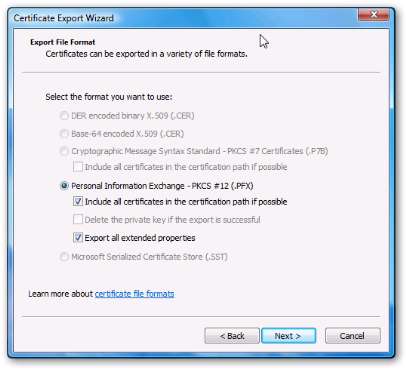
आपको कुंजी के लिए एक पासवर्ड दर्ज करना होगा। यदि आप कोशिश करते हैं और बाद में एन्क्रिप्शन कुंजी को पुनर्स्थापित करते हैं तो इस पासवर्ड का उपयोग किया जाएगा। सुनिश्चित करें कि आप एक अच्छा पासवर्ड चुनते हैं, और सुनिश्चित करें कि यह कुछ ऐसा है जिसे आप याद रखेंगे। यह वह जगह है जहां एक पासवर्ड सुरक्षित एप्लिकेशन मदद कर सकता है।
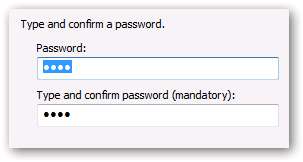
अगली स्क्रीन पर, आप फ़ाइल नाम दर्ज कर सकते हैं, या आप ब्राउज़ बटन पर क्लिक कर सकते हैं और एक फ़ोल्डर स्थान चुन सकते हैं। (मेरे लिए ब्राउज़ पर क्लिक करना आसान था) उस फ़ाइल नाम में टाइप करें जिसे आप यहाँ चाहते हैं।
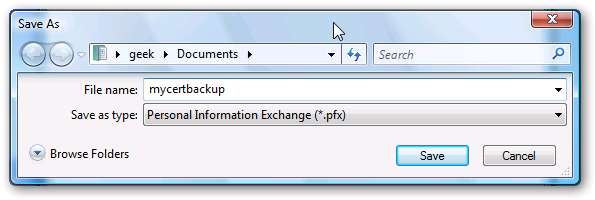
अगला मारो और फिर खत्म करो, और आपको यह देखना चाहिए कि आयात सफल रहा।

अब उस फ़ाइल को कहीं सुरक्षित रूप से वापस करना बहुत महत्वपूर्ण है। एक अतिरिक्त USB ड्राइव एक बुरा विचार नहीं होगा।
नोट: यदि आपने "नेवर बैक अप" का चयन किया है, या आप केवल पॉपअप अधिसूचना नहीं देख रहे हैं, तो डर मत करो, आप अभी भी एन्क्रिप्शन कुंजी का बैकअप ले सकते हैं। बस नियंत्रण कक्ष खोलें, और "प्रमाण पत्र" (या पहले कुछ अक्षर टाइप करें, जैसा कि आप नीचे देख सकते हैं)
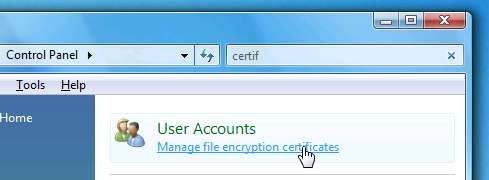
"फ़ाइल एन्क्रिप्शन प्रमाणपत्र प्रबंधित करें" पर क्लिक करें और फिर परिणामी संवाद विंडो पर अगला हिट करें।
आपको एक बहुत ही साधारण स्क्रीन देखनी चाहिए जो एन्क्रिप्शन कुंजी को एक सिंगल स्टेप में बैकअप करना आसान बनाता है। ईमानदारी से, मुझे लगता है कि यह मार्ग अन्य विज़ार्ड का उपयोग करने की तुलना में तेज़ है, और यह मुझे परेशान करता है कि उन्होंने एक ही चीज़ को पूरा करने के लिए दो अलग-अलग स्क्रीन बनाए।
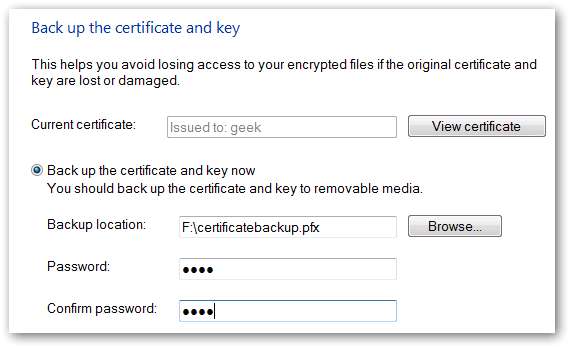
पहले की तरह ही, एक फ़ाइल नाम और पासवर्ड चुनें (फ़ाइल नाम का चयन करने के लिए ब्राउज़ बटन का उपयोग करें)
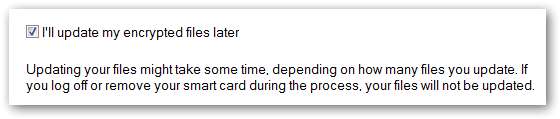
"बाद में मैं अपनी एन्क्रिप्ट की गई फ़ाइलों को अपडेट नहीं करूंगा" के लिए बॉक्स की जांच करें, क्योंकि आप वास्तव में इस बिंदु पर प्रमाणपत्र को बदल नहीं रहे हैं, बस इसे वापस कर रहे हैं।
... सुनिश्चित करें कि आप कुंजी फ़ाइल को सुरक्षित रूप से बैकअप लें।







